Konsolen Xbox One Sieben Jahre schon, und sie bereitet sich auf eine wohlverdiente Pause vor. Es ist jedoch noch zu früh, um es abzuschreiben: Die große Anzahl an Spielen, der hervorragende Game Pass-Service und ständige Preissenkungen werden definitiv zu steigenden Verkäufen führen – und es spielt keine Rolle, dass die superstarke Xbox Series X am Horizont auftaucht .
Unsere Redakteure überprüfen ständig Spiele auf allen modernen Konsolen – PlayStation 4, Xbox One und Nintendo Switch, daher sind uns die zahlreichen spezifischen Probleme bei beiden Geräten bekannt. Trotz vieler positiver Eigenschaften zwingt die Xbox One ihre Benutzer oft dazu, sich an Suchmaschinen zu wenden, um Hilfe zu erhalten. In unserem Material werden wir versuchen, viele häufige Probleme zu lösen, die Sie daran hindern, das Gameplay zu genießen.
Wenn Sie Ihr Problem nicht in der Liste finden, fragen Sie in den Kommentaren nach - wir werden versuchen, Ihnen zu helfen.

So erreichen Sie uns Microsoft
Wenn Sie die Konsole vor nicht allzu langer Zeit gekauft haben und die Quittung noch haben, können Sie sich vielleicht nicht die Mühe machen und die offiziellen Vertreter um Hilfe bitten Microsoft. Hier sind die Telefonnummern und Adressen:
https://support.microsoft.com/ru-ru/contactus/
https://support.microsoft.com/ru-ru/devices
Benutzer aus der Ukraine können 0 800 308 800 oder +380 44 230 5101 anrufen.
Wenn Sie Probleme mit Online-Diensten oder mit Multiplayer-Spielen haben, dann schlagen Sie nicht Alarm und überprüfen Sie zunächst den Status des Xbox Live-Dienstes unter diese Adresse.
Bevor Sie in den Text eintauchen, versuchen Sie, das Gerät ein- und auszuschalten. Sie können lachen, aber dieser banale Schritt eliminiert bis zu 90% der kleinen Fehler. Um die Konsole auszuschalten, halten Sie den Netzschalter (das Xbox-Logo leuchtet) auf der Konsole 10 Sekunden lang gedrückt – oder bis sich die Konsole ausschaltet. Schalten Sie es danach ein und überprüfen Sie Ihren Fehler. Hat nicht geholfen? Lesen wir weiter.
Lesen Sie auch: Nintendo Switch-Probleme und wie man sie behebt
Problem Nr. 1: Das Gamepad verliert die Verbindung mit der Xbox One jedes Mal, wenn die Konsole eingeschaltet wird
Beginnen wir mit einem Problem, das uns schon seit langem beschäftigt. Als die Xbox One S geboren wurde – eine neue, kleinere Version der Konsole – mit dabei Microsoft hat einen aktualisierten Controller veröffentlicht. Es scheint, dass alles in Ordnung wäre, wenn nicht ein Fehler aufgetreten wäre, der vielen Besitzern dieser speziellen Revision sehr bekannt ist.
Wir sprechen von einem ständigen Synchronisationsverlust nach dem Einschalten der Konsole. Der Fehler tritt nur auf, wenn sich Ihre Konsole nicht im Ruhemodus befindet.
Wählt man in den Einstellungen den Energiesparmodus aus, dann schaltet sich die Xbox länger ein. Es wird wie üblich direkt vom Gamepad aus eingeschaltet, nur anstatt eine Verbindung herzustellen, beginnt der Controller hektisch zu blinken und meldet den Verbindungsverlust. Das Einzige, was Sie tun können, ist, die Sync-Taste zu drücken, bis das Signal zurückkehrt.

Dieser Fehler ist natürlich nicht fatal, aber sehr unangenehm. Soweit wir das beurteilen können, ist die Desynchronisierung auf der Xbox selbst sehr verbreitet, wo viele Leute darauf gestoßen sind - dies wird durch Threads in thematischen Foren bestätigt.
Was ist also die Lösung? Leider müssen wir zusammenfassen, dass er es nicht ist. Es sieht sowohl nach einem fehlenden Gamepad als auch nach einem Softwarefehler aus. Unser Tipp: Stellen Sie die Firmware des Controllers wieder her und versuchen Sie es erneut. Wenn es nicht hilft, bleibt es, die Konsole in den Standby-Modus zu versetzen. Das ist praktisch: So werden alle Updates im Hintergrund heruntergeladen und das vorherige Spiel muss nicht erneut gestartet werden.
Selbstverständlich besteht immer die Möglichkeit, sich an das Service Center zu wenden. Dort kann Ihr Controller als defekt erkannt und durch einen neuen ersetzt werden.
Problem Nr. 2: Das Laufwerk macht seltsame Geräusche
Benutzer werden häufig mit der Tatsache konfrontiert, dass ihre Konsole anfängt, seltsame Geräusche zu machen. Glücklicherweise bedrohen auch die jenseitigen Geräusche des Laufwerks die Platten nicht - sie sind in der Regel immer sicher. Allerdings ist es immer unangenehm, wenn ein solches Geräusch auch von einer Meldung begleitet wird, dass die Disc nicht gelesen werden kann.
Bei mechanischen Beschädigungen oder dem Fehlen einer Konsole sollten Sie sich besser keine Sorgen machen und sofort den Service kontaktieren. Wir raten Ihnen dringend dazu, sonst können Sie die Situation nur verschlimmern.
Problem Nr. 3: Das Bild verschwindet regelmäßig (schwarzer Bildschirm), aber der Ton bleibt
Mehr als einmal sind wir darauf gestoßen, dass sich unsere völlig "gesunde" Konsole nach dem Einschalten weigerte, ein Videosignal auszugeben. Wir konnten Systemgeräusche hören, die uns wissen ließen, dass alles so funktionierte, wie es sollte, aber es gab kein Video. Es ist sehr nervig und auch ein Neustart hat nicht geholfen.
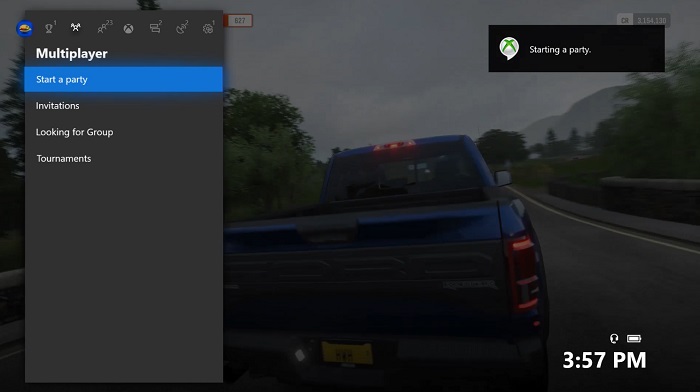
Zunächst raten wir Ihnen, das HDMI-Kabel auszutauschen - es könnte das Problem sein. Stellen Sie sicher, dass es nirgendwo hingeht und versuchen Sie es erneut. Eine andere Lösung besteht darin, einen vollständigen Systemneustart durchzuführen. Es ist nicht so beängstigend, wie es sich anhört: Halten Sie einfach den Netzschalter (am Gehäuse) zehn Sekunden lang gedrückt und schalten Sie dann die Konsole ein. Das sollte wohl helfen. Wenn es nicht geholfen hat, trennen Sie die Xbox vom Netzwerk und lassen Sie sie einige Minuten stehen.
Eine andere Lösung besteht darin, die Videoeinstellungen zurückzusetzen. Gehen Sie dazu folgendermaßen vor:
- Wenn sich eine Disc in der Konsole befindet, entfernen Sie sie.
- Halten Sie die Taste gedrückt, bis sich die Konsole ausschaltet.
- Drücken Sie die Power-Taste gleichzeitig mit der Disc-Auswurftaste; zuerst ertönt aber ein Piepton lass nicht los gedrückt halten, bis nach 10 Sekunden ein weiterer Piepton ertönt.
- Die Konsole schaltet sich jetzt mit einer niedrigen Auflösung (640×480) ein. Danach können Sie das Video bei Bedarf erneut anpassen.
Problem #4: Nach dem Einschalten einer Konsole, die sich im Schlafmodus befindet, wird das laufende Spiel aus dem Speicher der Konsole entladen und jeglicher Fortschritt geht verloren
Der Schlafmodus der Xbox One ist eine sehr praktische Funktion, die es Ihnen ermöglicht, sich nicht um das Herunterladen von Updates für Videospiele oder die Konsole selbst zu kümmern. Jedes Mal, wenn ich eine weitere riesige Update-Datei für Halo: The Master Chief Collection sehe, die mehrere Dutzend Gigabyte groß ist, bereue ich es, die Konsole nicht in den Ruhezustand versetzt zu haben. Immer noch in Microsoft Es wurde erwartet, dass die Konsole auf diese Weise immer funktioniert, sich nämlich nie ausschaltet und immer auf Sprachbefehle hört. Das heißt aber nicht, dass die Funktion nicht ohne Probleme ist.

Im Gegensatz zu PS4 (und ca Schalter und nichts sagen), verhält sich die Xbox One sehr unvorhersehbar. Wenn die PS4 das Spiel im Ruhemodus immer im Speicher speichert, entlädt die Xbox One das Spiel regelmäßig ohne Erklärung. Ja, es ist unangenehm, aber es ist kein modellspezifischer Fehler. Es kommt auch vor, dass Xbox das Spiel absichtlich schließt, um das Update herunterzuladen. Sehr dumm, da sind wir uns einig. Aber es gibt nichts zu tun - die Konsole ist bereits eingerichtet.
Problem Nr. 5: Das Spiel kann nicht gestartet werden, bis das Update heruntergeladen wurde
Wie oft haben Sie versucht, ein Spiel zu starten, nur um von einer hasserfüllten Nachricht gestoppt zu werden, die besagt, dass Sie zuerst ein Update herunterladen müssen? Und es ist gut, wenn wir über kleine Patches sprechen, aber manchmal erhält das Spiel ein bedeutendes Update, dessen Laden mehr als ein Dutzend Minuten dauert. Gleichzeitig ist es im Gegensatz zu PS4 oder Switch unmöglich, das Update zu ignorieren – Xbox One weigert sich einfach, Ihr Spiel zu starten. Ich habe aufgehört zu zählen, wie oft mich die Konsole dazu gebracht hat, zu überdenken, ob ich sie überhaupt so einschalten wollte FIFA 20 oder Forza Horizon 4.
Was tun, aufgeben? Nicht unbedingt. Es gibt einen Workaround: Gehen Sie zu den Interneteinstellungen der Konsole und suchen Sie dort "Offline-Modus". Wenn Sie es einschalten, verliert die Konsole die Verbindung zum Internet – und fragt Sie dort nicht mehr nach Downloads. Sieg? Naja fast. Wenn Sie wie ich gerne Radio hören oder Streaming-Dienste im Hintergrund des Spiels nutzen, dann funktionieren sie nicht. Auch hier handelt es sich nicht um einen Systemfehler, sondern um eine Xbox One-Unannehmlichkeit.
Problem #6: Das Spiel weigert sich zu starten (Fehler 0x87e105dc)
Der Fehler 0x87e105dc führt dazu, dass dieses oder jenes Spiel nicht gestartet werden kann. Es taucht oft aus dem Nichts auf und verschwindet auf die gleiche Weise. Dies hängt damit zusammen, dass das Xbox One-System sehr auf Online-Dienste ausgerichtet ist und wenn bei der Verbindung etwas schief geht, leidet in erster Linie der Spieler. Nun, der Fehler 0x87e105dc bedeutet das Microsoft Ihre Lizenz für ein bestimmtes Produkt kann nicht überprüft werden. Warum? Es gibt viele Möglichkeiten. Höchstwahrscheinlich ist etwas mit dem Xbox Live-Server passiert. Es kann auch andere Gründe haben: Beispielsweise haben Sie die Firmware der Konsole nicht aktualisiert oder Sie haben die falsche alternative MAC-Adresse eingegeben.
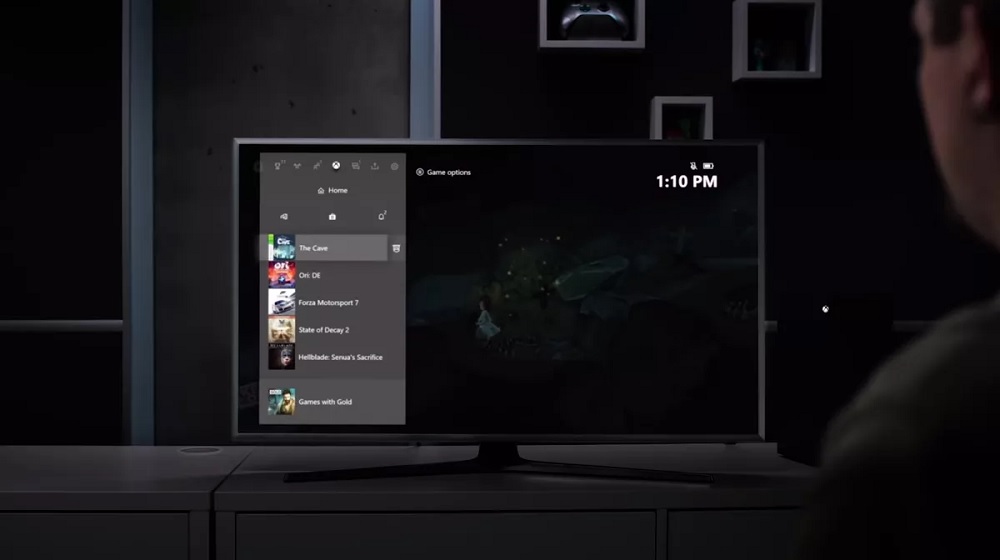
Was zu tun ist? Überprüfen Sie zunächst den Status des Xbox Live-Dienstes (unter diesem link). Wenn hier alles in Ordnung ist, liegt das Problem auf Ihrer Seite. Wir empfehlen, zu Einstellungen, dann Alle Einstellungen, Personalisierung zu gehen, wo Sie Ihre Heim-Xbox einstellen können. Klicken Sie im entsprechenden Punkt auf Ihr Konto und klicken Sie auf „Zu meinem Hauptkonto machen“. Das sollte helfen.
Wenn dies nicht geholfen hat, entfernen Sie die alternative MAC-Adresse:
- Gehen Sie zu den Einstellungen und dann zu "Alle Einstellungen".
- Gehen Sie zu den Netzwerkeinstellungen und klicken Sie auf „Netzwerkeinstellungen“
- Hier finden Sie unter „Weitere Einstellungen“ den Punkt „Alternative MAC-Adresse“. Klicken Sie auf Löschen und dann auf Neu starten.
Problem Nr. 7: Xbox One lässt sich nicht einschalten
Ein Problem, das von keinem ähnlichen Gerät vermieden werden kann. Wenn die Konsole überhaupt keine Lebenszeichen zeigt oder sich nur kurz einschaltet, möchten Sie sofort in Panik geraten und die Götter verfluchen, aber Sie sollten sich nicht beeilen. Höchstwahrscheinlich liegt das Problem hier nicht in der Konsole, sondern im Netzteil.
Bevor Sie in Panik geraten, überprüfen Sie, ob sich das Netzwerkkabel versehentlich gelöst hat. Schauen Sie dann auf das Netzteil: Wenn die Anzeige darauf weiß oder orange leuchtet, ist alles in Ordnung. Aber wenn es kein Licht gibt oder wenn es blinkt, dann muss es ersetzt werden. Aber überprüfen Sie zuerst ein paar Faktoren.
Stellen Sie zunächst sicher, dass das Problem nicht in der Steckdose liegt. Versuchen Sie außerdem, die Konsole nicht mit dem Gamepad, sondern direkt mit dem Knopf am Gehäuse einzuschalten. Wir haben bereits über die möglichen Probleme mit der Synchronisation gesprochen - oder der Controller kann sich einfach entladen.
Wenn Ihr Fernseher einen schwarzen Bildschirm anzeigt, aber die Konsole hochfährt, überprüfen Sie, ob Ton zu hören ist – vielleicht sollten Sie zu Punkt 3 zurückkehren, wo wir dieses Problem beschrieben haben.
Problem Nr. 8: Xbox One weigert sich, Spiele zu starten, sagt, dass das Starten des Spiels zu lange dauert
Dies ist einer der ärgerlichsten Fehler. Sie kommt aus dem Nichts und versucht die ganze Zeit die Stimmung zu verderben, und es ist nicht so einfach, sie zu erklären. Dies ist ein weiteres Zeichen dafür, dass die Abhängigkeit der Xbox von Onlinediensten nicht die beste Idee der Macher war.
Wenn Sie das Spiel starten, zeigt die Konsole manchmal lange den Ladebildschirm an und gibt dann eine Fehlermeldung aus, die besagt, dass das Laden des Spiels zu lange dauert. Und das ist alles. Wer schuld ist und was zu tun ist, ist nicht bekannt. Was ist zu tun, wenn die Konsole sagt, dass der Start zu lange gedauert hat?
Überprüfen Sie zunächst die Xbox Live-Dienste auf über diesen Link. Es empfiehlt sich, dies fast immer dann zu tun, wenn etwas nicht funktioniert. Manche Videospiele sind auf die Verbindung zu den Servern angewiesen, und wenn die Verbindung unterbrochen wird, starten sie nicht einmal. Sollten Sie leider Probleme mit dem Link feststellen, sollten Sie das Spiel für eine Weile abbrechen. Sie selbst werden hier nichts tun, Sie können nur auf die Handwerker hoffen Microsoft.
Wenn die Dienste in Ordnung sind, liegt das Problem auf Ihrer Seite. Ob das gut oder schlecht ist, liegt an Ihnen.
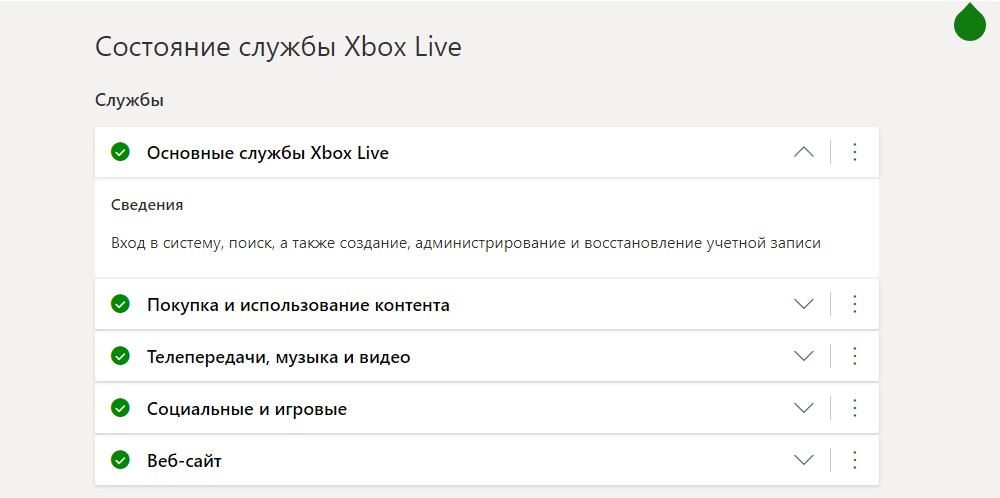
Versuchen Sie in diesem Fall zunächst, das Programm oder Spiel erneut zu starten. Es ist kitschig, aber manchmal ist das alles, was Sie tun müssen. Stellen Sie jedoch zunächst sicher, dass Sie das Spiel definitiv beendet haben (wählen Sie die problematische Anwendung aus, drücken Sie die Schaltfläche „Menü“ und wählen Sie „Beenden“). Warten Sie zehn Sekunden und versuchen Sie erneut zu starten.
Wenn dies nicht geholfen hat, starten Sie die Konsole neu. Wer weiß, vielleicht liegt es am Cache. Suchen Sie einfach die Option „Konsole neu starten“ in den Einstellungen und klicken Sie auf „Ja“. Sie können auch einfach den Netzschalter zehn Sekunden lang drücken. Einige Benutzer schrieben, dass der Fehler nach mehreren Neustarts hintereinander verschwindet. Wenn es nicht hilft, raten wir Ihnen erneut, die Konsole vollständig vom Netzwerk zu trennen und etwas zu warten. Hat nicht geholfen? Versuchen Sie, in den Einstellungen offline zu gehen und das Spiel so zu aktivieren.
Wenn Sie externe Medien verwenden, liegt das Problem möglicherweise daran. Versuchen Sie, das problematische Spiel in den Systemspeicher zu verschieben.
Jemand rät, Ihre Region in den Einstellungen zu ändern, aber da diese Aktion nur einmal alle drei Monate durchgeführt werden kann, würden wir Ihnen nicht raten, es zu versuchen, obwohl wer weiß, wozu ein solches Experiment führen kann.
Problem Nr. 9: Xbox One fährt von selbst herunter
Dieses unangenehme Problem ist höchstwahrscheinlich entweder auf einen Fabrikfehler oder einen mechanischen Ausfall zurückzuführen. Überprüfen Sie zunächst, ob die Konsole "atmen" kann - viele machen den Fehler, das Gerät an einem engen Ort zu platzieren, wo es überhitzt. In der Regel warnt Sie die Xbox bei einem Kühlproblem, dass sie heruntergefahren werden muss.
Überprüfen Sie unbedingt die Stromversorgung: Wenn die Anzeige schwarz ist oder blinkt, muss sie ersetzt werden.
Überprüfen Sie Ihre Einstellungen, um zu sehen, ob Sie eine automatische Abschaltoption haben. In den Einstellungen gibt es einen Punkt "Nicht automatisch ausschalten", Sie brauchen ihn.
Wenn Ihnen das alles nicht geholfen hat, handelt es sich höchstwahrscheinlich um eine Panne, bei der nur das Servicecenter hilft. Support-Telefonnummern sind am Anfang des Materials angegeben.
Problem Nr. 10: Kein Ton
Hier ist es komplizierter: Probleme mit dem Ton können sowohl durch eine kaputte Konsole oder eine Fehlfunktion des Kabels als auch durch Software verursacht werden.
Überprüfen Sie zuerst das Banalste: ob der Ton in Ihrem Fernseher eingeschaltet ist oder ob Kopfhörer angeschlossen sind. Wenn Sie einen Empfänger verwenden, vergewissern Sie sich, dass er eingeschaltet ist.
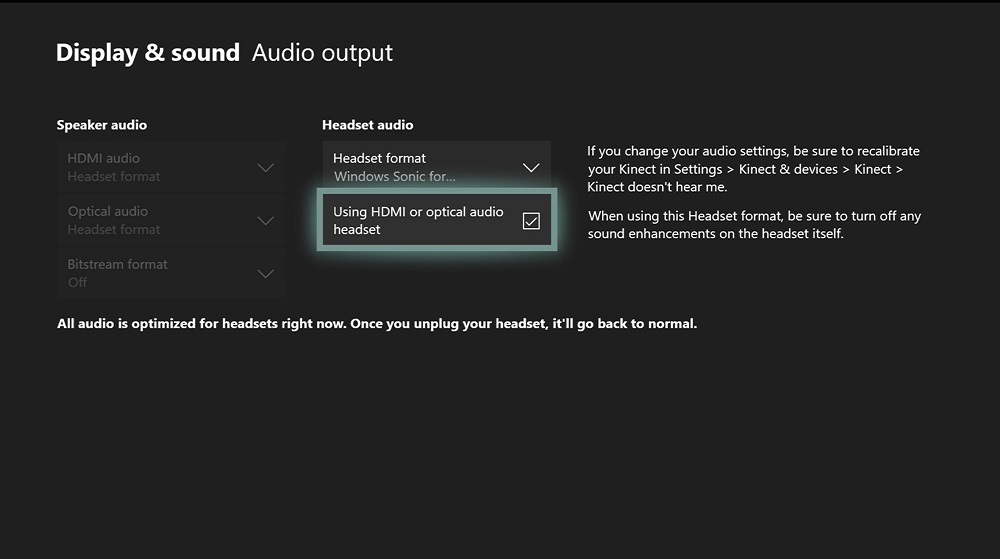
Wenn alles in Ordnung ist, sollten Sie zu den Einstellungen in den Bereich Video und Ton gehen. Wählen Sie hier je nach System entweder HDMI oder optische Verbindung. Wählen Sie dann das Audioformat aus. Wenn Sie sich nicht entscheiden können, klicken Sie einfach auf „unkomprimiertes Stereo“.
Hat nicht geholfen? Dann liegt das Problem möglicherweise im Kabel. Versuchen Sie es mit einem anderen HDMI. Gut möglich, dass das Problem darin liegt.
Problem Nr. 11: Langsame Download-Geschwindigkeit
Xbox One liebt das Internet und kann ohne es nicht leben, und wenn etwas mit Ihrer Verbindung nicht stimmt, wirkt sich dies sofort auf das System aus. Aber manchmal scheint alles zu funktionieren, aber das Laden von Spielen und Updates dauert schmerzhaft lange. Dies ist ein Problem, da Sie die Konsole nicht ohne mehrere Downloads verwenden können, selbst wenn Sie lieber Discs kaufen möchten.
Wenn Sie mit der Geschwindigkeit der Downloads auf Xbox One absolut nicht zufrieden sind und sicher sind, dass es sich nicht um einen unehrlichen Anbieter handelt, versuchen Sie die folgenden Schritte:
- Überprüfen Sie den Verbindungstyp. Wi-Fi ist für viele genug, aber wenn Sie sich als Fan von Netzwerk-Shootern bezeichnen oder einfach nur die stabilste Verbindung haben möchten, dann verwenden Sie unbedingt ein Ethernet-Kabel.
- Ändern Sie die DNS-Einstellungen in den Einstellungen. In der Regel empfiehlt sich hier der Google-Server: Einfach in den Netzwerkeinstellungen den primären DNS: 8.8.8.8 und den sekundären: 8.8.4.4 eintragen.
- Schließen Sie alle Spiele und Programme - das bringt fast immer nicht viel, beschleunigt aber Downloads.
- Wir können die unorthodoxe Methode erwähnen, die von einem der Xbox-Benutzer vorgeschlagen wurde. Wenn Sie etwas so schnell wie möglich herunterladen möchten, schalten Sie nach seinen Beobachtungen einfach den Download ein und gehen Sie zu den Einstellungen. Wählen Sie hier Netzwerkeinstellungen und … tun Sie nichts. Warten Sie, bis der Download abgeschlossen ist, und beenden Sie die Einstellungen. Bei einigen hilft diese Methode, bei anderen nicht.
- Laden Sie die Spiele einzeln herunter, nicht alle auf einmal. Überprüfen Sie, ob zu diesem Zeitpunkt etwas auf Ihren PC heruntergeladen wird. Versuchen Sie, das Netzwerk zu entladen.
- Hör zu Status XBox Live. Vielleicht ist es Microsoft schuldig
Problem Nr. 12: Es gibt keinen Surround-Sound im Spiel
Xbox One ist die vielseitigste Konsole aller modernen. Damit können Sie Inhalte in hoher Qualität streamen, Musik hören (auch von CDs) und Blu-Ray-Filme und Fernsehen ansehen – im Allgemeinen alles. Großer Akzent Microsoft wirkt sich auch auf die Klangqualität aus (das Unternehmen erwähnt gerne Dolby Atmos), daher ist es nicht verwunderlich, dass viele Heimkinoliebhaber erstklassigen Klang von ihrer Konsole erwarten. Aber wenn man das Spiel einschaltet und statt saftigem Surround-Sound trauriges Stereo bekommt, dann ist etwas schief gelaufen. Was zu tun?
- Vertiefen Sie sich zunächst in die Einstellungen und vergewissern Sie sich, dass Sie die richtige Verbindungsmethode und die richtige Konfiguration der Lautsprecher haben. Siebenkanalton sollte man im Stereobetrieb nicht erwarten.
- Wenn mit den Einstellungen alles in Ordnung ist, überprüfen Sie für alle Fälle Ihren Receiver, um festzustellen, ob dort etwas schief gelaufen ist.
- Wenn mit dem Receiver alles in Ordnung ist, dann kann es sich um eine banale Unterentwicklung des Xbox OS handeln. Fakt ist, dass ich trotz zahlreicher Updates und Änderungen an der Oberfläche dieses Betriebssystem nicht als „abgeleckt“ bezeichnen kann. Aus diesem Grund treten von Zeit zu Zeit alle Arten von Störungen auf. Ja, mir ist aufgefallen, dass viele Spiele in Stereo starten, aber wenn ich den Home-Button drücke und dann wieder ins Spiel gehe, wird der Ton korrekt wiederhergestellt.
Problem Nr. 13: Sie können keine Musik von CDs hören und keine Filme von Blu-Ray ansehen
Denken Sie, was Sie wollen, aber es gibt immer noch viele Menschen auf der Welt, die weiterhin Musik auf physischen Medien kaufen, einschließlich CDs. Im Gegensatz zur PS4 kann die Xbox One Musik von CDs abspielen, allerdings nicht so einfach wie beispielsweise auf der PS3. Sie können die Disc nicht einfach in das Disc-Laufwerk einlegen und mit dem Hören beginnen – Sie müssen die entsprechende Software vorab laden. Ja, ich verstehe auch nicht, warum solche Dinge nicht im System installiert sind, aber ich habe mich entschieden, Phil Spencer nicht mit hineinzuziehen.
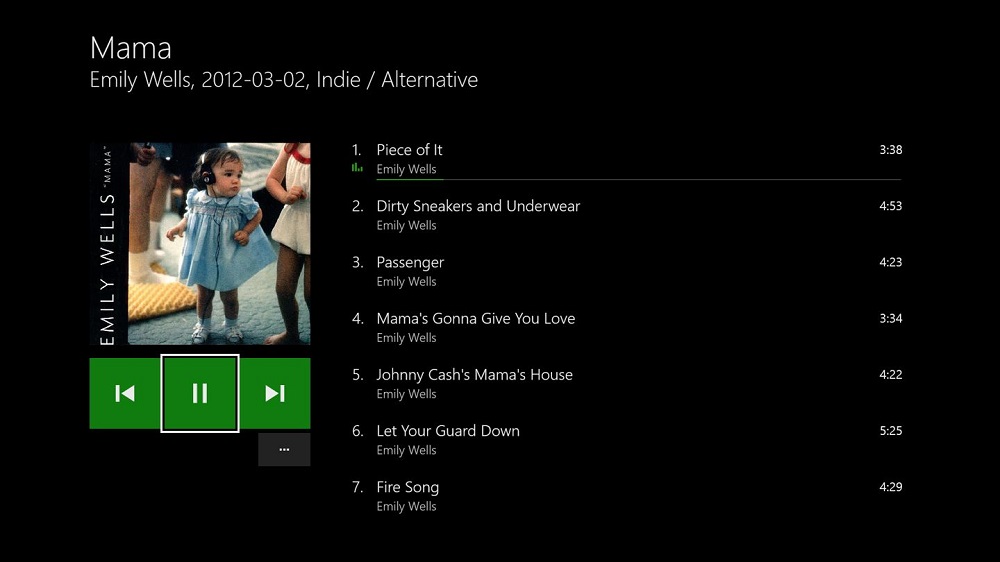
Um also Ihr Lieblingsalbum zu hören, müssen Sie es herunterladen spezielle Anwendung vid Microsoft mit dem lauten Namen „Audio CD Player“. Damit sollten alle Probleme gelöst sein.
Sie werden überrascht sein, aber im Fall von DVDs oder Blu-Ray-Discs ist die Situation die gleiche: Xbox weiß standardmäßig nicht, um welche Art von Discs es sich handelt. Um Filme anzusehen, müssen Sie erneut gehen auf dem Marktplatz und laden Sie "Blu-ray Player" herunter. Trotz des Namens liest es auch DVDs.
Problem Nr. 14: Spiele frieren ein oder stürzen ab
Wenn wir eine Konsole kaufen, erwarten wir vor allem, dass es bequem und angenehm ist, darauf zu spielen. Meistens passiert das, aber es kann immer etwas schief gehen. Wenn Sie ein Problem mit einem bestimmten Spiel haben, besteht eine gute Chance, dass das Problem nicht die Xbox, sondern das Spiel selbst ist – insbesondere, wenn die Veröffentlichung neu ist. Bei Reviews sind wir oft auf solche rohen Spiele gestoßen, die nicht richtig optimiert waren - fällt mir sofort ein Control і Jedi Star Wars: Gefallener Auftrag. Darüber hinaus hatte sogar das exklusive Ori and the Will of the Wisps ernsthafte Probleme. UND Call of Duty: Modern Warfare bekannt für häufige Abfahrten.
У Microsoft є offizielle Liste "problematische" Spiele, bei denen gewisse Schwierigkeiten auftreten. Wir empfehlen Ihnen, es zu lesen, aber denken Sie daran, dass es nur auf Englisch ist.
Wenn also ein bestimmtes Spiel scheiße ist, können Sie Ihre Unzufriedenheit direkt an den Herausgeber und Entwickler richten und nicht an die Xbox. Aber wenn es Ihnen scheint, dass sich kein einziges Spiel falsch verhält, liegt das Problem möglicherweise wirklich in der Konsole.
- Wenn Ihr Spiel eingefroren ist und nicht auf das Klicken reagiert, müssen Sie es nur noch schließen. Beeilen Sie sich nicht, die Konsole neu zu starten – drücken Sie einfach die „Home“-Taste, wählen Sie das Spielsymbol aus und drücken Sie „Beenden“.
- Wenn das Problem bei einem bestimmten Spiel auftritt, versuchen Sie, es zu deinstallieren und erneut zu installieren.
- Ständiges Einfrieren kann nach einem Ein-/Ausschaltzyklus verschwinden. Halten Sie den Netzschalter mindestens fünf Sekunden lang gedrückt. Warten Sie nach dem Ausschalten mindestens eine Minute und schalten Sie es dann wieder ein. Die Konsole wird lange brauchen, um sich einzuschalten, aber es wird sich später besser anfühlen.
- Viele Unternehmen (darunter – Ubisoft) weisen darauf hin, dass der Cache geleert werden muss. Dazu müssen Sie die Konsole ausschalten, indem Sie den Netzschalter fünf Sekunden lang gedrückt halten. Schalten Sie es danach für zwei Minuten vom Netzwerk aus – nicht weniger. Anschließend wie gewohnt einschalten.
Problem Nr. 14: Meine Videodateien werden nicht abgespielt
Viele Leute kaufen eine Xbox in der Hoffnung, dass die Konsole nicht nur ein Gerät für Videospiele wird, sondern auch ein Mediaplayer für alle möglichen Formate und Discs. Und wenn es bei physischen Medien wirklich universell ist (siehe dazu Punkt #13), kann es bei Videodateien zu unvorhergesehenen Schwierigkeiten kommen.
Wie bei Blu-Ray müssen Sie eine App herunterladen, um das Video anzusehen. „Kino und Fernsehen“ ist die offizielle Bewerbung von Microsoft. Im Prinzip akzeptiert es viele Formate, unterstützt jedoch kein DTS, was seinen Nutzen beim Ansehen hochwertiger Filme zunichte macht. Im Laden finden Sie VLC – ein Name, der jedem bekannt ist, uns aber nicht so universell vorkam Kodi. Dieser Player frisst fast alles ohne sichtbare Probleme und unterstützt zahlreiche Plugins, die seine Funktionalität erheblich erweitern. Beide Player sind in Ordnung, wenn Sie Videos lieber von einem USB-Flash-Laufwerk ansehen möchten.
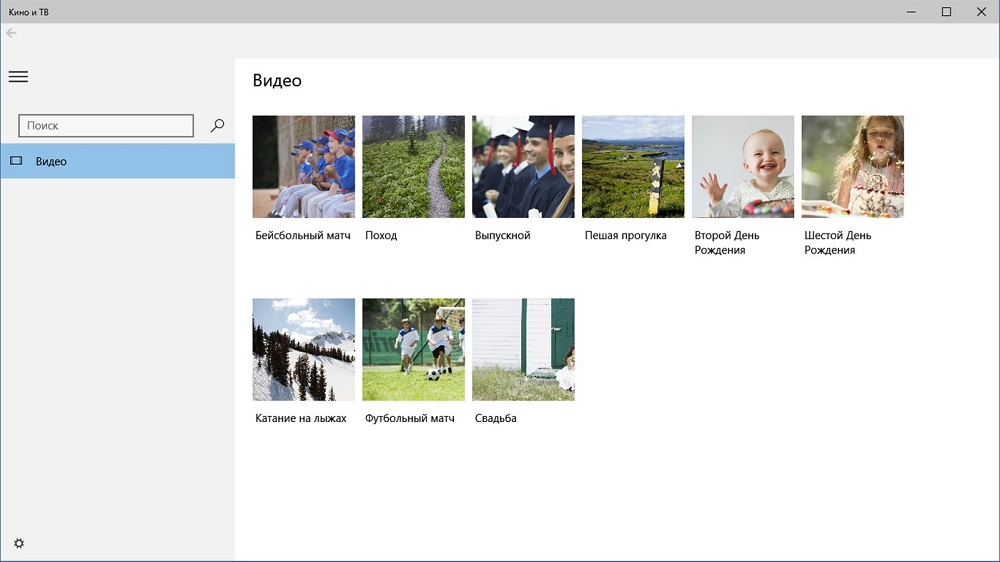
Alternativ können Sie Dateien von Ihrem PC mit beliebten Apps wie streamen Plex.
Problem Nr. 15: Das Spiel wird nicht in 4K-Auflösung angezeigt und/oder unterstützt kein HDR
Wenn Sie sich für den Kauf einer Xbox One X entscheiden, dann erwarten Sie eine bessere Bildqualität. Aber wenn Sie mit dem Problem konfrontiert sind, dass ein Videospiel überhaupt nicht gut aussieht, liegt es wahrscheinlich nicht an der Konsole.
Überprüfen Sie zunächst die Bildeinstellungen und finden Sie heraus, ob das jeweilige Videospiel 4K-Bilder unterstützt. Wenn es dies unterstützt, müssen Sie als Nächstes überprüfen, welches HDMI-Kabel Sie verwenden. Wenn Sie versehentlich Ihr altes Kabel angeschlossen haben (viele tun dies, um den Installationsprozess zu beschleunigen), sollten Sie es durch das mitgelieferte ersetzen - nur "schnelle" Kabel unterstützen UHD.
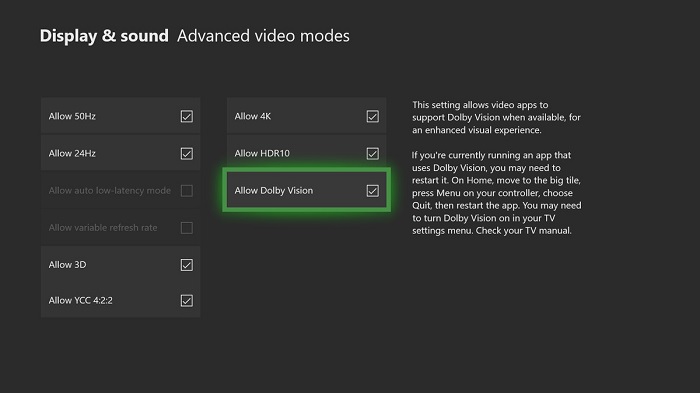
Und am wichtigsten, überprüfen Sie, ob Ihr Kabel mit einer HDMI 2.0a / HDCP 2.2-kompatiblen Buchse verbunden ist. Nur solche Ports haben Bandbreite für Ultra-High-Definition-Bilder. Wenn Sie einen HDMI-Videoempfänger oder -Splitter verwenden, muss dieser auch HDMI 2.0a und HDCP 2.2 unterstützen.
Problem Nr. 16: Ich kann Kinect nicht verbinden
Obwohl Kinect bei Spielern nie populär wurde, unterstützt es eine ganze Reihe von Videospielen. Viele Spieler würden gerne mit diesem Zubehör spielen, aber selbst wenn Sie es in Ihren Händen halten, garantiert es nicht, dass Sie es verwenden können.
Nur wenige wissen, dass weder Xbox One S noch Xbox One X über spezielle Anschlüsse für Kinect verfügen. Es scheint, warum nicht Microsoft Fügen Sie nicht einen proprietären Anschluss für Ihr eigenes Zubehör hinzu, das beim Start mit jeder Xbox-Konsole verkauft wurde? Doch stattdessen schlug das Unternehmen einen Weg ein Apple und aus unerklärlichen Gründen den Port entfernt, was darauf hindeutet, dass alle Kinect-Besitzer einen ... Adapter verwenden.

Was noch schlimmer ist, dieser Adapter gibt es schon lange wurde nicht mehr produziert und verschwand aus den Regalen der Geschäfte. Ja, Sie können es immer noch kaufen, aber die Preise für das "seltene" Stück sind in die Höhe geschossen. Leider ist es einfach unmöglich, Kinect Sports Rivals oder Fantasia: Music Evolved ohne Adapter zu spielen.
Problem #17: Das Spiel startet nicht, obwohl mit der Diskette alles in Ordnung ist
Manchmal passiert etwas Schlimmes, und ein Spiel ohne offensichtliche Probleme lässt sich nicht starten – selbst wenn die Disc auf einer anderen Konsole einwandfrei funktioniert. Das passiert zum Beispiel bei GTA V oder GTA Online. Was zu tun ist?
Versuchen Sie zunächst, das Spiel von einem anderen Gerät aus zu starten. Zum Beispiel von einer anderen Konsole oder einem anderen PC - vielleicht liegt der Grund im Konto selbst. Wenn auf anderen Geräten alles in Ordnung ist, dann stimmt die Sache bei der Xbox.
Versuchen Sie zunächst, den Cache der Konsole zu löschen – halten Sie dazu den Netzschalter zehn Sekunden lang gedrückt. Wählen Sie einen neuen und nach langer Zeit (länger als gewöhnlich) schaltet sich die Konsole ein. Das Löschen des Cache-Speichers ist eine gute Möglichkeit, viele lästige Fehler zu beheben.
Hat nicht geholfen? Sie müssen das Spiel neu installieren. Zeigen Sie dazu auf das problematische Spiel und wählen Sie Deinstallieren, indem Sie auf die Schaltfläche "Menü" klicken. Laden Sie das Spiel danach erneut herunter oder kopieren Sie es von der Disc.
Problem Nr. 18: Problem während der Installation des Spiels
Manchmal, sehr selten, kommt es vor, dass etwas die Installation eines Videospiels verhindert. Falls der Installationsprozess an der 0%-Marke oder einer anderen Marke hängen bleibt, versuchen Sie es ... warten Sie. Im Ernst: Manchmal geraten wir zu schnell in Panik, auch wenn kein Fehler vorliegt.
- Haben Sie Ihre Geduld verloren? Dann empfehlen wir, die Verbindung zum Netzwerk zu trennen (nur pislya vollständiger Download des Spiels selbst) in den Einstellungen. Erzwingen Sie danach das Ausschalten der Konsole, indem Sie den Netzschalter zehn Sekunden lang gedrückt halten. Schalten Sie danach die Konsole wieder ein.
- Überprüfen Sie den Router. Schalten Sie es für 30 Sekunden aus und wieder ein.
- Überprüfen Sie den Status der Xbox Live-Server.
Achtung: Erscheint nach dem Einschalten nicht das gewohnte grüne animierte Logo, dann sollte der Vorgang wiederholt werden. Die Hauptsache ist, den Power-Button nicht vorzeitig loszulassen.
Nach dem Einschalten sollte das Spiel installiert sein. Danach können Sie das Internet einschalten.
Problem Nr. 19: Mein Mikrofon wird nicht erkannt
Wie immer beginnen wir mit der Lösung Nummer eins – dem Neustart der Hardware. Wie das geht, haben wir im Text mehrfach beschrieben. Hat nicht geholfen? Es ist wahrscheinlich, dass Sie die Firmware des Controllers aktualisieren müssen – ja, des Controllers, nicht der Konsole. Viele Leute vergessen, dass auch Gamepads aktualisiert werden müssen.
- Verbinden Sie Ihren Sprachadapter mit dem Controller und schließen Sie das Headset daran an.
- Schließen Sie den Controller mit einem Micro-USB-Kabel an die Konsole selbst an (der Anschluss befindet sich auf der Vorderseite des Gamepads).
- Das Update sollte automatisch kommen. Nichts? Gehen Sie zu Einstellungen – System, Controller und Zubehör, Ihr Controller – Controller-Update.
Problem Nr. 20: Auf Ihrer Konsole ist ein Videospiel erschienen, das Sie nicht gekauft haben
Es scheint, aber was ist das für ein Geschenk des Himmels? Jede Überraschung in Bezug auf die Medienbibliothek der Konsole verursacht jedoch Paranoia - und das zu Recht. Je weniger Überraschungen, desto besser. Lassen Sie uns die Punkte durchgehen, warum Sie möglicherweise ein unerwünschtes Spiel auf Ihrem System haben.
- Haben Sie eine gebrauchte Xbox One gekauft?
- Haben Sie jemandem erlaubt, aus der Ferne auf Ihre Spielebibliothek zuzugreifen (Gameshare-Funktion)?
- Ist Ihre Konsole nicht Ihre primäre Konsole?
- Haben Sie Ihr Konto auf anderen Konsolen verwendet?
- Haben Sie Ihre externen Medien mit anderen Geräten verbunden?
- Hast du noch andere Accounts auf der Konsole?
Wenn Sie einen der oben aufgeführten Punkte mit Ja beantwortet haben, wissen Sie, was die Anomalie ist. In der Regel führt die Gameshare-Funktion oder die Tatsache, dass Ihre Konsole nicht die Hauptkonsole ist, zu solchen unerwarteten Momenten. Fragen Sie einen Freund, ob er Spiele von seiner Konsole gekauft hat.

Liste häufiger Systemfehler
8007019x, 8007019x, 80072xxx, 87ddxxxx, 0x80048883
Das sind Internetfehler. Um sie zu lösen, müssen Sie den Zusammenhang verstehen. Versuchen Sie, in den Einstellungen zu graben, überprüfen Sie die Verbindung. Starten Sie Ihren Router neu und vergessen Sie nicht, die angeschlossenen benachbarten Geräte zu trennen. Je länger der Router ausgeschaltet ist, desto besser.
8b050033
Die Xbox One-Konsole sollte aktualisiert werden, es wurde jedoch kein Update erkannt. Mit anderen Worten, wieder einige Kommunikationsprobleme. Versuchen Sie den vorherigen Punkt und eine unangenehme, aber oft effektive Technik - warten Sie einfach.
E101 xxxxxxxxx xxxxxxxxx
Beim Notfall-Offline-Update ist ein Fehler aufgetreten. Wir können Ihnen nur zu einer direkten Kontaktaufnahme raten Microsoft.
E100 xxxxxxxxx xxxxxxxxx
Diese enttäuschende Meldung weist auf schwerwiegende Probleme nach dem Update hin. Das einzige, was getan werden kann, ist, die Konsole zur Reparatur einzusenden.
X7361-1254-C00D7159
Dieser Fehler ist der HDCP-"Handshake", wenn die Konsole versucht, eine Verbindung zum Fernseher herzustellen. Das Kabel, das beide Geräte verbindet, ist höchstwahrscheinlich schuld. Hier ist die Lösung:
- Wenn Sie einen Receiver verwenden, trennen Sie das Kabel davon und schließen Sie es direkt an das Fernsehgerät an.
- Probieren Sie einen anderen TV-Anschluss aus.
- Versuchen Sie, die Enden des HDMI-Kabels auszutauschen, oder stecken Sie es einfach aus und wieder ein - es ist zuverlässiger.
- Ersetzen Sie das HDMI-Kabel durch ein anderes.
Fazit
Wie jedes andere ähnliche Gerät (wir bereits betrachtet Nintendo Switch) Xbox One schweift oft ab und versetzt den Benutzer in Panik. Nicht alle Schwierigkeiten sind in der offiziellen Dokumentation beschrieben und nicht alle Lösungen sind auf der offiziellen Website zu finden. In unserem Material haben wir versucht, die häufigsten Probleme oder Schwierigkeiten zu sammeln, auf die wir selbst gestoßen sind. Natürlich scheint es nicht möglich zu sein, alle möglichen Schwierigkeiten zu beschreiben, aber wenn Sie auf Probleme gestoßen sind, schreiben Sie in die Kommentare und wir werden versuchen, Ihnen zu helfen.
Bună seara! Ich bin gerade auf einer Xbox One und jetzt ist mir sicher, dass ich mit dem Internet-Router sicher bin, dass ich sie zusammenführen kann! Bevor es Pe-WLAN gab! Jetzt kann es noch schlimmer werden, denn es ist nicht einfach, ein bestimmtes Spiel zu spielen, wenn ich mit dem Fernseher auf halber Xbox geschaut habe, und wenn ich es gefunden habe, wird mir ein TV-Augenblick zugefügt und jetzt! Oare ce pot sa face! Was ist zu sagen, ich muss mich um alles kümmern, was ich brauche und was ich brauche, oder? Viel Vorfreude!
Guten Tag allerseits
Ich habe ein Problem, ich schalte die Xbox One aus und die Konsole schaltet sich aus, nur das Netzteil schaltet sich ein, die Anzeige leuchtet wie beim Einschalten der Konsole und es summt, so dass es aufhört zu summen, ich muss die ausstecken Suma-Konsole aus der Steckdose, weiß jemand, wie man das löst?
Einen schönen Tag noch!
Das einzige Problem war, dass die Felskuppel und die WLAN-Verbindung in der Nacht zu hoch waren. Wenn Sie mit der Kinect-Verbindung beginnen, müssen Sie sich die Zeit nehmen, um den Computer zu bewegen. Választ voorra is könyöm
Eine Wi-Fi-Verbindung kann durch andere Geräte blockiert werden. Ich habe einige Schritte, um das Problem zu lösen:
1. Stellen Sie sicher, dass der Router angeschlossen ist: Der Router muss mit einem Kabel verbunden sein. Warten Sie 30 Sekunden und Sie sind fertig
zurück Bitte beachten Sie, dass die Xbox One jetzt mit WLAN ausgestattet ist.
2. Ich habe den Router auf der Xbox One installiert: Ich bin so glücklich, dass Meg wahrscheinlich den Router auf der Xbox One installiert hat. Sie können ein Wi-Fi-Netzwerk nutzen, wenn dies nicht der Fall ist.
3. Frissitsd eine Firmware-t: Gyözödi meg róla, hogy a geroutet Firmware-je naprakész. Die Website des Herstellers wird mit der neuesten Firmware-Version aktualisiert.
4. Richten Sie die Netzwerkeinstellungen ein: Menj a Bellitasok > Hálózat > Hálózati beallitasok >
Speziális bellitások > Alternatív MAC-cím > Törlés menuelbolba. Ez stellt ein Netzwerk wieder her
beallitasokat és segithet zolzani ein Problem.
Ein Kinect-Sensor kann verschiedene Probleme verursachen, z. B. eine hohe Kalibrierung oder die Elavult-Firmware
Hardwarefehler. Ich habe einige Schritte, um das Problem zu lösen:
1. Kalibrieren Sie einen Kinect-Sensor: Gehen Sie zu Bellitások > Kinect > ÁthelyezteMeine Kinect-Funktion ist vage
Problem mit dem Kinecttel-Menü. Es ist wichtig, dass der Benutzer nichts anderes tut, als ihn zu benutzen
kalibralásahoz.
2. Laden Sie die Firmware herunter: Nachdem Sie die Xbox One-Firmware heruntergeladen haben, klicken Sie bitte auf die Schaltfläche. Frissiteseks a Sältigungs > Regstern > Frissiteseks menuelözban ellenörizhetsz.
3. Ellenörizd a kabéleket: Bevor Sie die Kinect-Verbindung herstellen, wird die Kinect-Funktion aktiviert
Xbox One-hoz. Versuchen Sie es mit Kihúzni és visszadugni.
4. Nehmen Sie Kontakt mit dem Xbox-Support auf: Wenn Sie Unterstützung haben, wenden Sie sich an Xbox
tättässal äää segitsegert.
Hallo, ich möchte fragen, ob es jemandem aufgefallen ist, wenn ich beispielsweise ein spezielles Spiel wie F1 2022 einschalte. Ich schalte die Xbox One für ein paar Minuten aus und es wird eine Meldung angezeigt, dass sie fällig ausgeschaltet wurde zur Nutzung. Do teraz so tuto hru hral v pohode. Xbox ist auf vlnom priesttranstve, daher befindet es sich in keiner Box
Vielleicht lohnt es sich, das Kühlsystem zu reinigen und die thermische Schnittstelle zu wechseln (was ist das, Tepelná-Pasta?)
Sagen Sie mir, was zu tun ist, wenn beim Anschließen einer externen Festplatte mit 500 GB das Internet verschwindet und die Box nach einer Weile die Festplatte nicht mehr sieht. Sie müssen sie formatieren. Sagen Sie mir, wer es war
SORRY, ich wollte fragen, ist das ein Netzteil oder so etwas mit dem Gerät?
Ich habe ein Problem, dass sich die Set-Top-Box für 5 Sekunden einschaltet und wieder ausschaltet. Ich habe festgestellt, dass das Netzteil in diesem Modus arbeitet, egal ob ich die Set-Top-Box einschalte oder nicht, das Netzteil leuchtet grün und funktioniert für 5 Sekunden, dann rot, nach 5 Sekunden wird es wieder grün und funktioniert dann rot. Auch wenn die Set-Top-Box ein USB-Gerät einsteckt, startet sie nicht und leuchtet rot, wenn dieses Gerät entfernt wird, leuchtet sie wieder fünf Sekunden lang grün Das Problem liegt im Block.